Console di gestione dei criteri di gruppo per Windows 11 [Guida all'installazione]
 Oggi parleremo dell’installazione della Console di gestione dei criteri di gruppo, nota anche come GPMC, su Windows 11.
Oggi parleremo dell’installazione della Console di gestione dei criteri di gruppo, nota anche come GPMC, su Windows 11.
Nei sistemi Windows, lo strumento di cui stiamo discutendo migliora la gestione dei criteri di gruppo rendendola più semplice per gli amministratori IT e di sistema da comprendere.
Si noti che l’Editor dei criteri di gruppo locale (gpedit.msc) non deve essere confuso con la Console di gestione dei criteri di gruppo (GPMC). Per quanto riguarda le impostazioni locali di sistema, Gpedit funziona con il Registro di sistema, ma GPMC lavora con le impostazioni amministrative del server di una rete basata su dominio.
Lasciate che vi mostriamo tutto ciò che dovete sapere.
A cosa serve GPMC?
Gli oggetti dei criteri di gruppo (GPO) configurano le impostazioni dei criteri di gruppo, collegandole a domini, siti e unità organizzative (OU).
I GPO possono essere applicati in base ai risultati dei filtri dell’Inventario di gestione di Windows (WMI), che offrono una flessibilità ancora maggiore. Tuttavia, i filtri WMI possono aumentare drasticamente il tempo di elaborazione delle politiche.
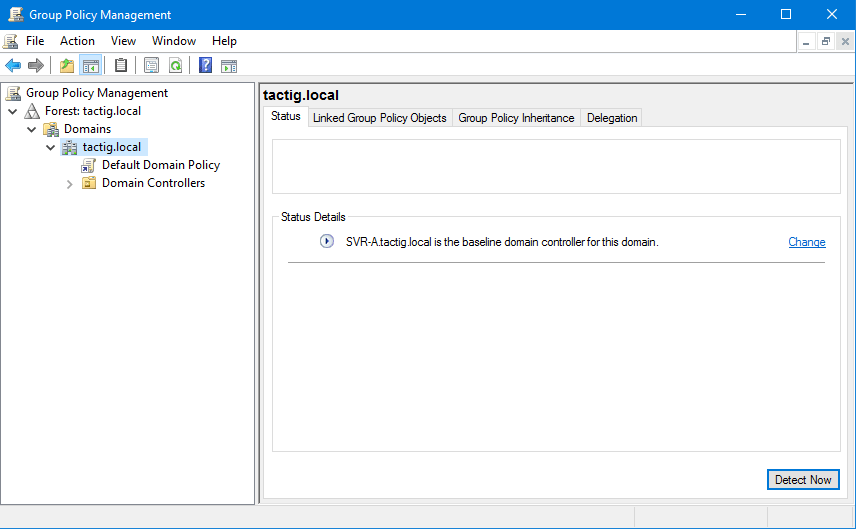 Gli amministratori possono utilizzare la Console di gestione dei criteri di gruppo (GPMC) per gestire i criteri di gruppo in una foresta Active Directory e raccogliere informazioni per risolvere problemi correlati.
Gli amministratori possono utilizzare la Console di gestione dei criteri di gruppo (GPMC) per gestire i criteri di gruppo in una foresta Active Directory e raccogliere informazioni per risolvere problemi correlati.
La GPMC è anche uno strumento di amministrazione integrato in Windows che consente agli amministratori di gestire i criteri di gruppo in una foresta Active Directory e raccogliere informazioni per risolvere i loro problemi.
Come posso installare la Console di gestione dei criteri di gruppo su Windows 11?
1. Utilizzare le funzionalità facoltative
-
Premi il tasto Windows + S per aprire la barra di Ricerca e digita Funzionalità facoltative, quindi fai clic sul primo risultato per aprirlo.
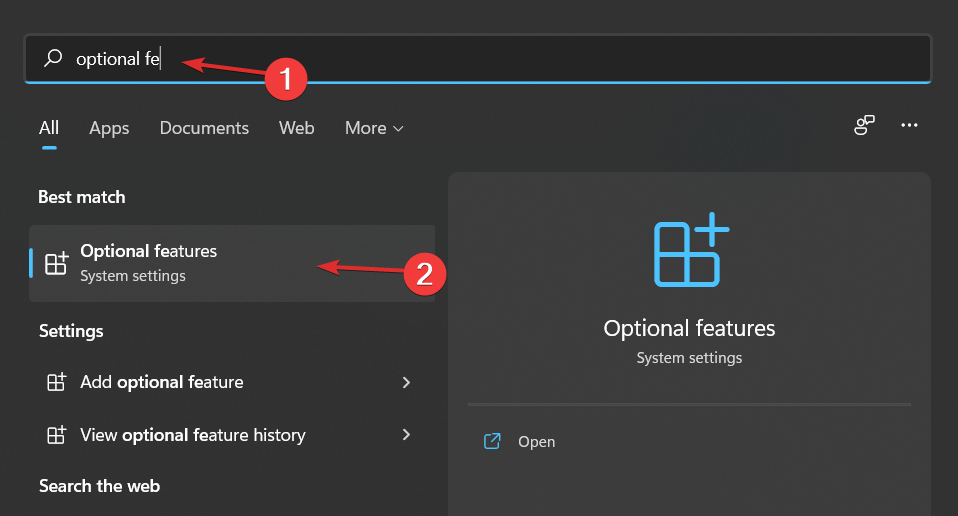
-
Successivamente, fai clic su Aggiungi una funzionalità facoltativa e cerca RSAT: Strumenti di gestione dei criteri di gruppo, selezionalo e fai clic su Avanti, quindi segui le istruzioni sullo schermo.
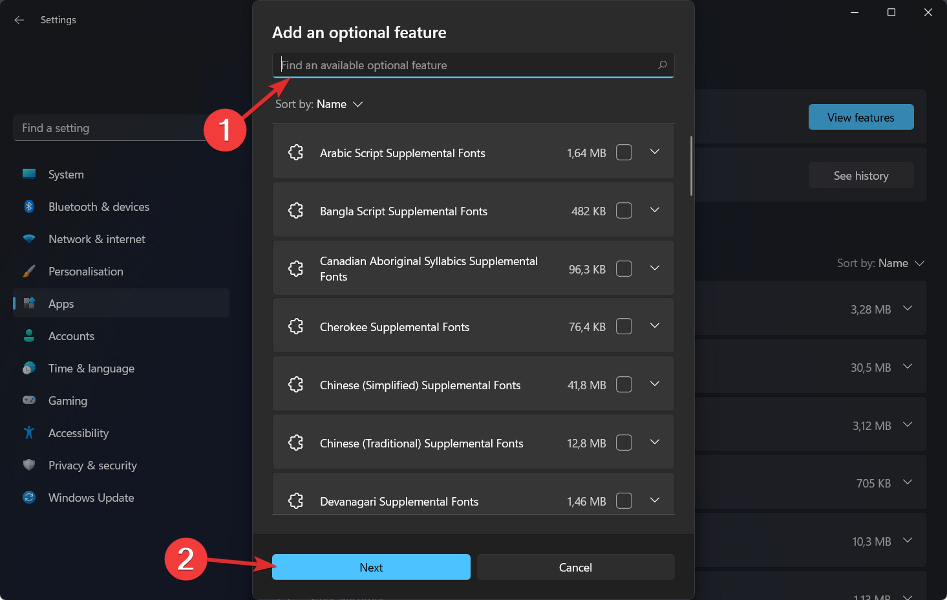
Va notato che solo alcune versioni specifiche di Windows 11, come Pro ed Enterprise, hanno accesso a Gpedit e GPMC. Le funzionalità facoltative sono esattamente ciò che suonano: funzionalità che puoi scegliere di abilitare o disabilitare a tuo piacimento. Scopri di più su questo argomento
- Microsoft sostituisce JScript con JScript9Legacy per una maggiore sicurezza in Windows 11
- Windows 11 Build 27898 aggiunge piccole icone della barra delle applicazioni, recupero rapido, condivisione più intelligente
2. Utilizzare PowerShell
- Fai clic con il tasto destro sull’icona Start e fai clic sull’opzione Windows Terminal (Admin). L’interfaccia di PowerShell si aprirà di conseguenza.
- Digita o copia e incolla il seguente comando, quindi premi Invio e lascialo eseguire:
DISM.exe /Online /add-capability /CapabilityName:Rsat.GroupPolicy.Management.Tools~~~~0.0.1.0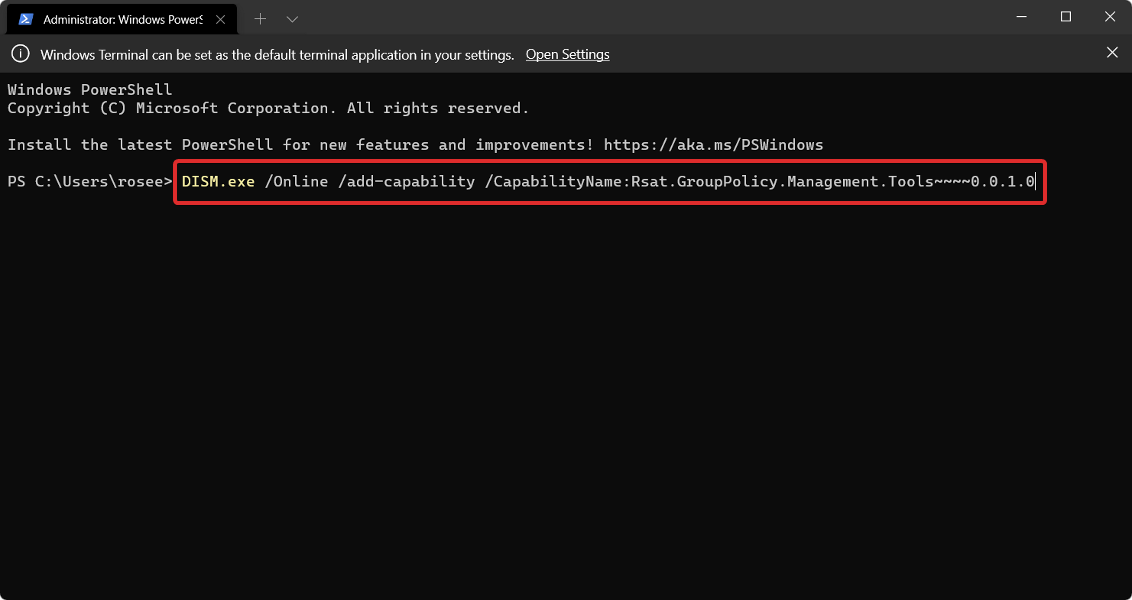
Questo è tutto ciò che dovete sapere sull’installazione della Console di gestione dei criteri di gruppo su Windows 11. Non importa quale soluzione utilizzerai, poiché sono tutte altrettanto efficaci.
Fateci sapere nella sezione commenti qui sotto se questa guida è stata utile per voi. Grazie per aver letto!













